Mange på utenlandsferie sliter med at iPhonen fra tid til annen blir overopphetet. At småelektronikk ”koker” er ikke et fenomen vi er veldig vant med her i Norge, men det forekommer her også.
Dette går over når iPhonen omsider blir kald, så mange avskriver kanskje dette problemet litt for fort. Det kan være en dyr tabbe. Ekstrem varme over lengre tid kan føre til flere ganske alvorlige skader på innsiden, spesielt kan batteriet gå i stykker. Dette gjelder for øvrig også med Macer og det meste annen småelektronikk. Siden det er lite ønskelig, har vi satt sammen tre tips til hvordan du kan unngå en overopphetet telefon.
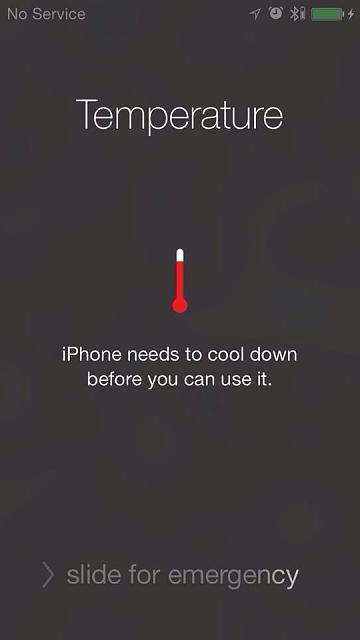
1. Unngå direkte sollys
Selv om ikke det er hetebølge er dette et smart tips. La være å legge iPhonen direkte i solen på bryggen eller cafebordet. Hold den i vesken, lommen eller legg noe over den.
2. Ikke la den ligge igjen i bilen
Det har blusset opp flere saker om både dyr og mennesker etterlatt i varme biler. Dette skal man også passe på med telefonen. En skal generelt være påpasselig med å legge verdisaker igjen i bilen. Med mindre du mangler stekeplate, og har lyst på speilegg til lunsj, anbefaler jeg at mobilen blir med ut.
3. Hold telefonen unna varmekilder
Vi i epletips tror ikke at våre lesere bruker telefonen som stekespade, men overraskende mange sliter med varm iPhone etter å ha lagt den fra seg på feil sted.
Hva hvis den allerede er blitt overopphetet?
Nå gjelder det å få kjølt telefonen ned til normaltemperatur. Det er ingen foretrukken måte å gjøre dette på, så du kan bruke vifte, kjøleskap eller noe annet. Det viktigste er bare at du ikke legger den i kjøleskapet hele dagen. Den skal tilbake til normaltemperatur, ikke stort kaldere. Det kan også hjelpe å ta av tredjepartsdeksler, som hjelper til å varme opp telefonen.

